今天給大家帶來要查看win10電腦硬盤讀寫速度該怎麼辦,查看win10電腦硬盤讀寫速度的方法,讓您輕鬆解決問題。
怎麼查看Win10電腦硬盤讀寫速度?說起來多少讓人感覺有點啼笑皆非!有些朋友總害怕自己的硬盤掛掉。是不是想查看下電腦硬盤讀寫速度情況,難道您經常看,硬盤就壞不掉了?兵來將擋水來土掩,真就是硬盤壞掉了,那是他該壞了,雖然金錢受點損失,但是新硬盤肯定比舊硬盤好用!不過了解查看方式是一種技能,我們還是有必要學習的,下麵操作方法以Win10演示,同樣適於Win8!
第一步、任務欄空白處右擊鼠標,菜單中選擇“任務管理器”
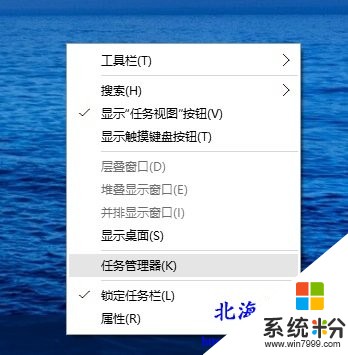
第二步、任務管理器窗口,點擊切換到“性能”選項卡,然後點擊左側“磁盤”選項,這裏有您想知道的一切,當然我們需要懂相關的專業知識
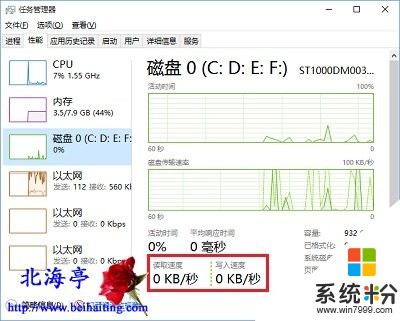
怎麼查看Win10電腦硬盤讀寫速度的操作方法很簡單,但是真正能完全看懂,是另一碼事。
擴展閱讀:Win10雙顯示器怎麼快速設置/切換顯示器桌麵?
(責任編輯:IT信息技術民工)以上就是要查看win10電腦硬盤讀寫速度該怎麼辦,查看win10電腦硬盤讀寫速度的方法教程,希望本文中能幫您解決問題。
win10相關教程